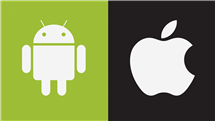Comment transférer les applications Samsung vers Samsung
L’heure de changer de téléphone arrive mais vous ne voulez pas perdre vos application. Désormais, aucun problème ne se pose dans ce cas. Grace aux deux solutions que nous allons présenter, vous pouvez dorénavant transférer les applications Samsung vers Samsung. Venez découvrir comment faire.
Articles de transfert Samsung vers Samsung
Un smartphone sans applications ne vaut presque rien. Ces dernières sont des éléments essentiels afin de profiter pleinement des performances de l’appareil. Néanmoins, plusieurs d’entre elles sont volumineuses. Une question se pose ici : Est-il possible de déplacer ses applications quand on change de téléphone ? La réponse est oui. Ne ratez plus l’occasion d’avoir un nouveau smartphone de crainte de perdre vos applications. Avec Smart Switch et DroidKit, vous pouvez transférer les applications Samsung vers Samsung. Comment ? Ci-dessous la réponse.
1. Transférer les applications Samsung vers Samsung via Smart Switch
Smart Switch est une application disponible pour téléchargement sur Google Play. Elle permet de relier deux téléphones Samsung afin d’échanger des données entre eux. Les appareils doivent être proches pour effectuer une connexion sans fil. Le point faible de cette application réside dans le type de transfert qu’elle propose. En effet, l’utilisateur ne pourra pas choisir une ou deux applications à déplacer. Ici c’est le tout ou le rien. Et la taille totale est grande, L’opération risque de prendre beaucoup de temps. Vous pouvez tout de même télécharger Smart Switch. Les etapes du transfert sont explicitées ci-dessous
Étape 1. Connectez les deux téléphones Samsung.
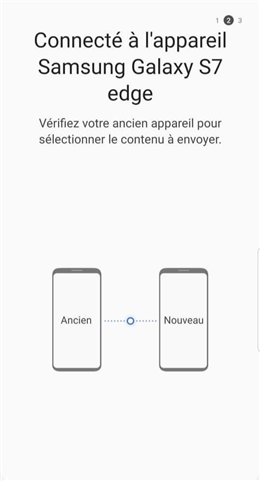
Connexion entre les deux appareils – étape 1
Étape 2. Sélectionnez « Applications » puis cliquez sur « Envoyer » afin de commencer le transfert à l’appareil cible.
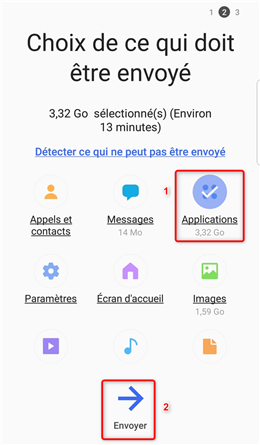
Transférer applications Samsung à l’autre – étape 2
2. Transférer les applications Samsung vers Samsung via DroidKit
DroidKit s’agit d’un outil de gestion des applications sur vos téléphone Android et iOS. DroidKit prend en charge tous les types d’applications installées sur le téléphone Samsung, même les plus volumineuses. Pour le transfert, c’est très simple. L’utilisateur peut connecter les deux téléphones en même temps sur le logiciel. Les déplacements sont réalisables dans les deux sens. Autre avantage d’extrême importance consiste dans la possibilité de sélectionner les applications à déplacer une par une. Sans oublier que DroidKit propose en même temps de supprimer les applications inutiles. Si vous ne disposez pas encore de l’appareil cible, vous avez la possibilité de faire une sauvegarde sur l’ordinateur pour effectuer plus tard la récupération. N’attendez pas encore.
- Il permet de transférer les applications et leurs données entre deux smartephones rapidement, même vers l’ordinateur.
- Transfert sélective d’apps ou en 1 clic.
- Vous pouvez encore sauvegarder, restaurer et télécharger les apps de téléphone, c’est outil multifonctionnel.
Téléchargez-le maintenant pour gérer vos applications Samsung! C’est la meilleure solution pour transférer les applications Samsung vers Samsung.
Étape 1. Lancez DroidKit et connectez les deux téléphonés Samsung à votre PC via câbles USB> Cliquez sur l’option « Gestionnaire Données » > Cliquez sur l’option « Gestionnaire Android ».

Gestionnaire Android
Étape 2. Cliquer sur Commencer.
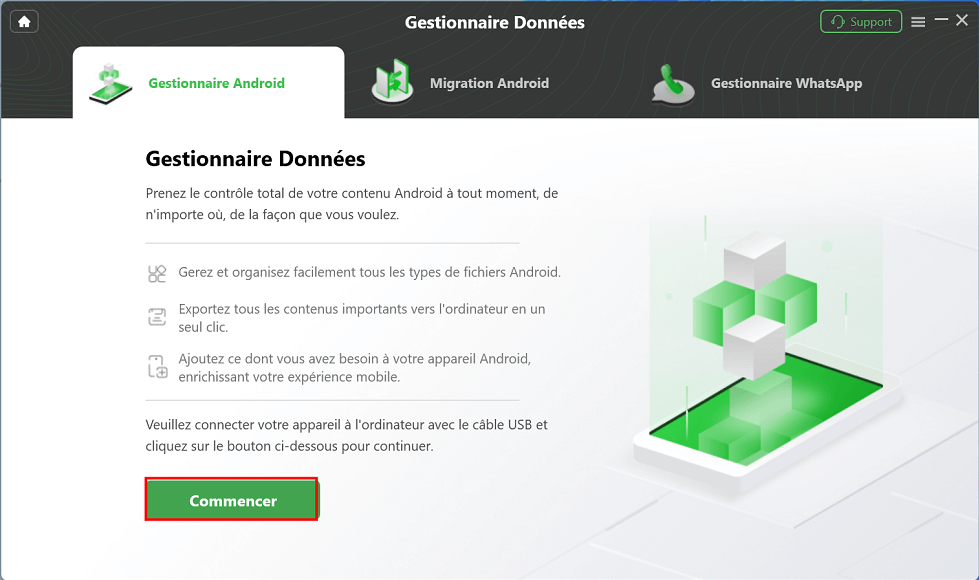
Cliquer sur Commencer
Étape 3. Choisissez Apps.
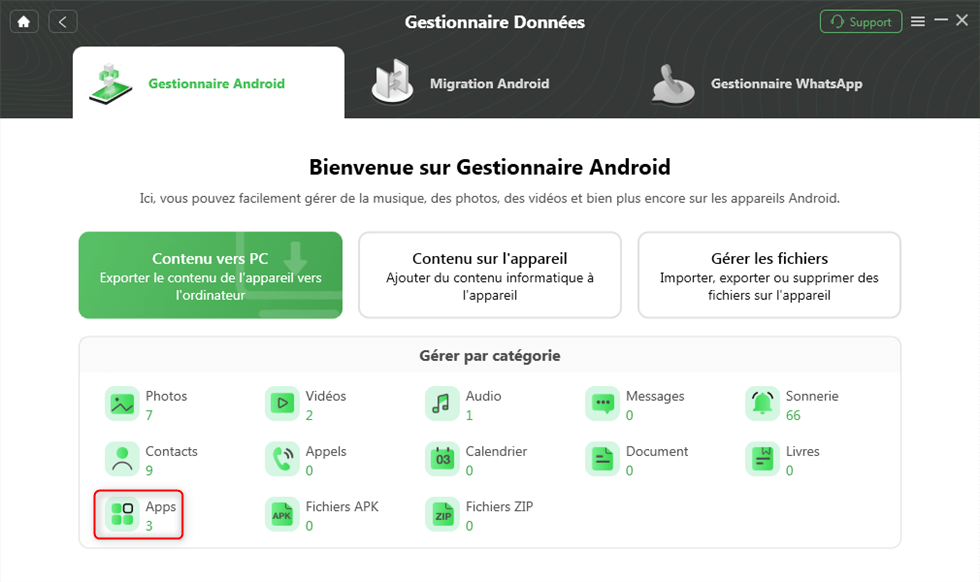
Apps sur DroidKit
Étape 4. Sélectionnez les apps à transférer.
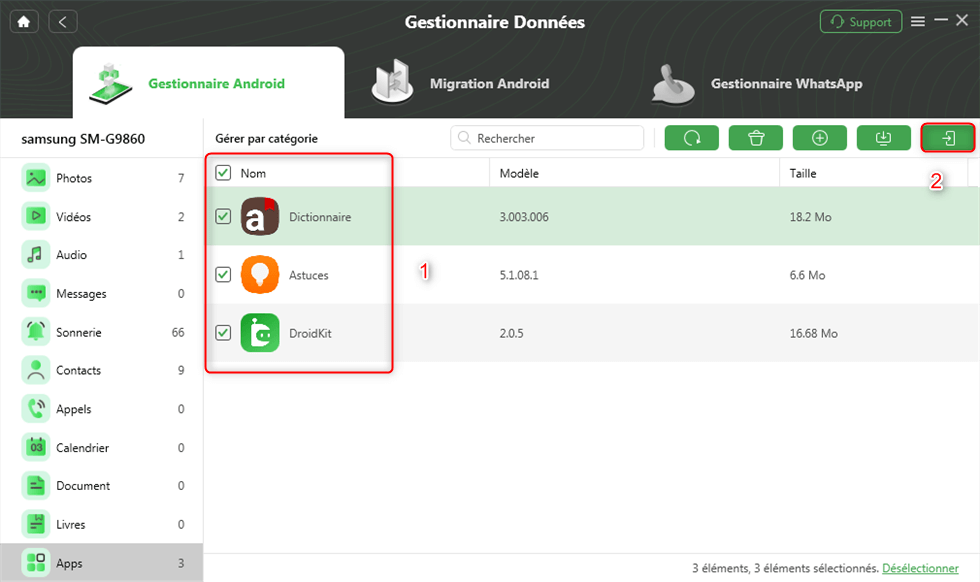
Transérer les apps Android vers Android
Étape 5. Attendez la fin de transfert.
Conclusion
Malgré leur délicatesse, les applications peuvent être déplacées d’un téléphone Samsung à un autre. Smart Switch est un programme qui réalise cette opération. Toutefois, pour un transfert optimal et sélectif, Nous vous recommandons donc d’avoir recours à DroidKit. Téléchargez-le de suite. Vous en aurez certainement besoin.
Questions liées aux produits ? Contactez l'équipe Support à trouver une solution >